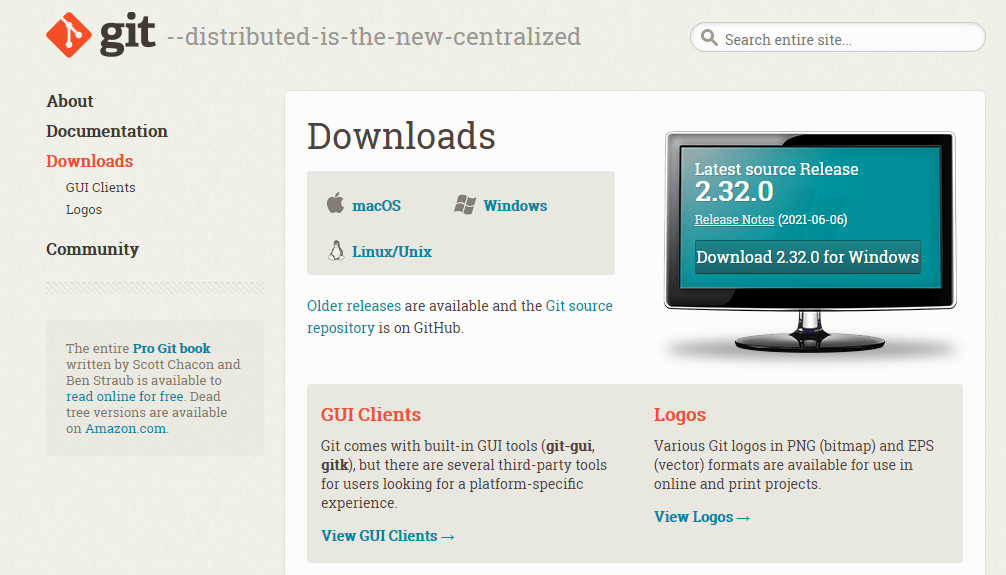gitとは簡単に言えばプログラムの情報を記録や追跡するための管理システムです。(Wiki参照)
のgitというツールを導入していきます。
https://git-scm.com/downloads
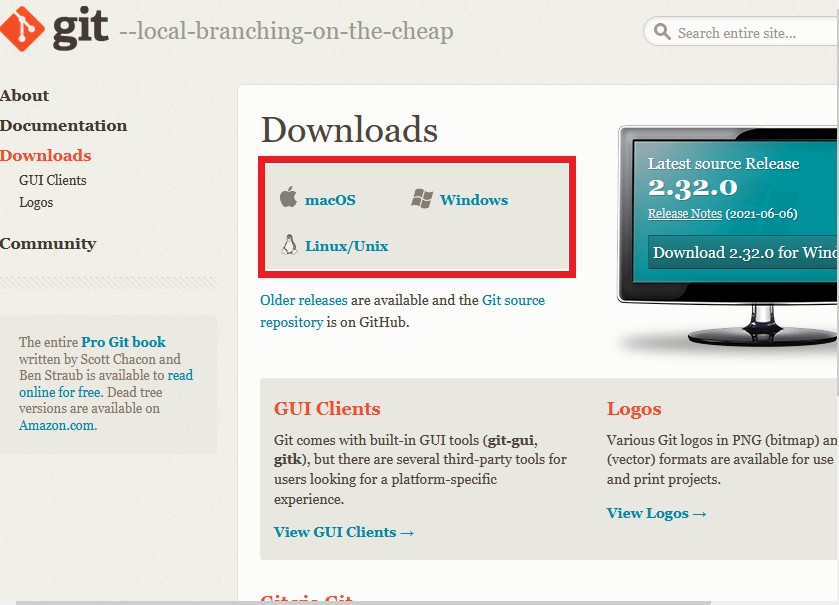
画像のような画面になったら’Downloads’の中で自分が使ってるOSをクリックします。
自分はWindowsを使ってるので’Windows’と書かれた青い文字をクリックします。
すると、ダウンロードが始まります。
ダウンロードした’Git-x.xx.x.x-64-bit.exe’と書かれたインストーラーアプリを開きます。
「このアプリがデバイスに変更を加えることを許可しますか」と表示されるので「はい」をクリックします。
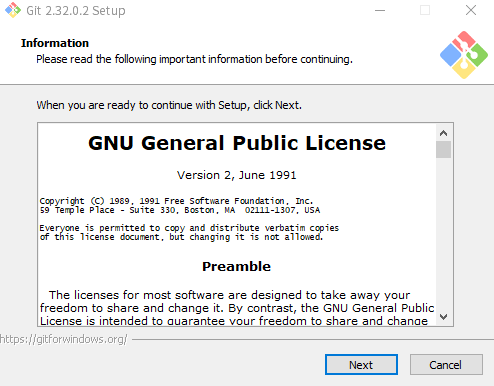
「Next」をクリックします。
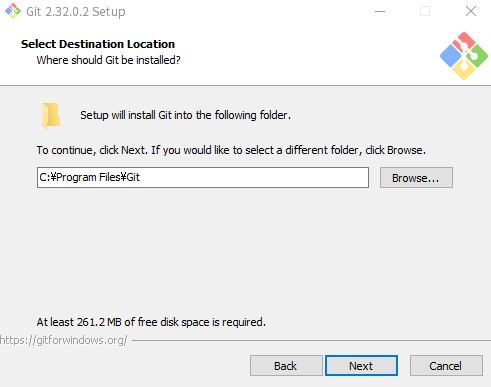
インストール先を設定出来ます。
自分は特にこだわりないので、Cドライブのままです。
「Next」をクリックします。
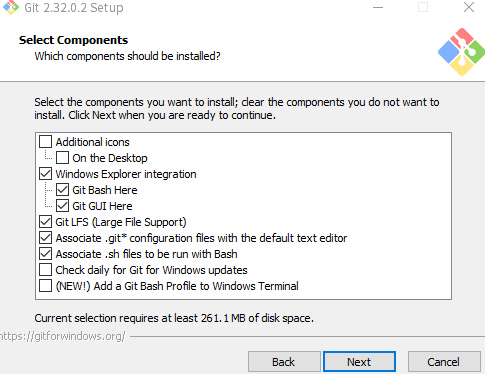
「何のシステムをインストールしますか。」みたいな意味です。
特にこだわりないのでそのままです。
「Next」をクリックします。
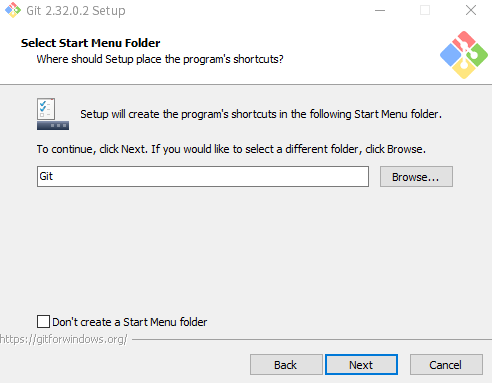
スタートメニューにGitを表示させるかの設定です。
自分はこのままにしました。
「Next」をクリックします。
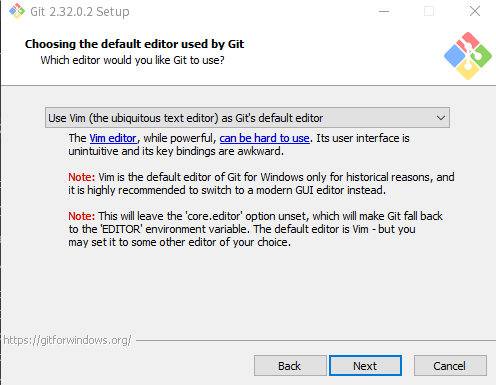
エディターを選択出来ます。
「Vim editorという編集ツールはとても良いよ」ってgitさんが仰ってるのでこのままです。
「Next」をクリックします。
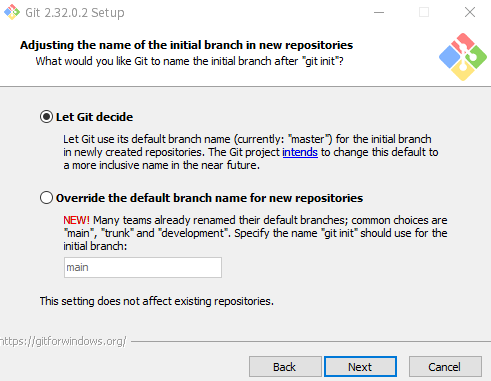
「新規リポジトリの名前はGItがついててもいい?」みたいな感じで解釈しています。
こだわりは無いのでそのままで「Next」をクリックします。
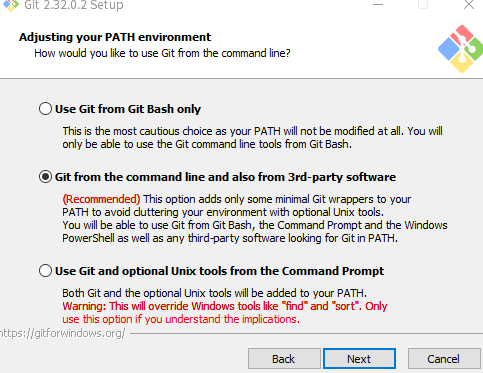
ここはよく分からないので、一応おすすめされてるので、そのまま「Next」をクリックします。
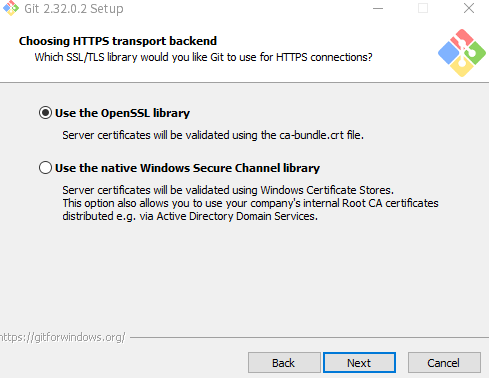
OpenSSLというのは、簡単に言えばデータを暗号化するものです。
このまま「Next」をクリックします。
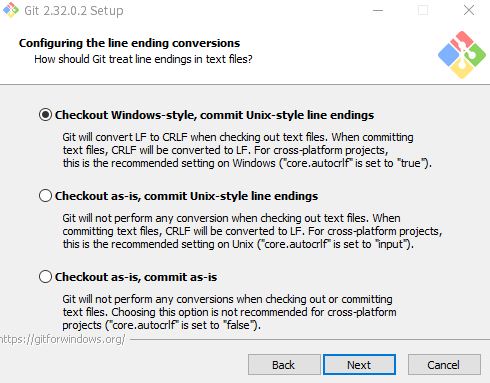
なんかよく分からないので、そのまま「Next」をクリックします。
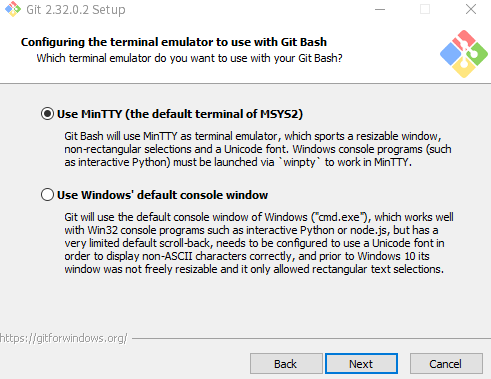
Gitが紹介してるコンソールかWindowsのコンソールを使うかの設定です。
自分はGitが紹介してるコンソールを使ったことないので分かりませんが一応そのまま「Next」をクリックします。
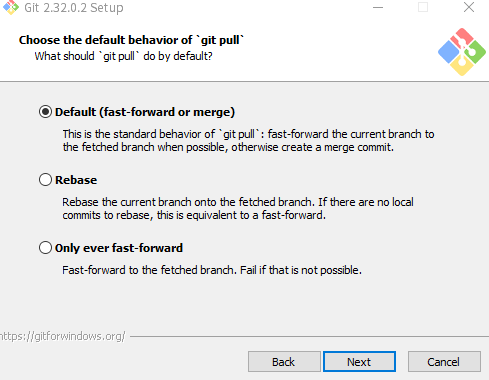
なんかよく分からないので、そのまま「Next」をクリックします。
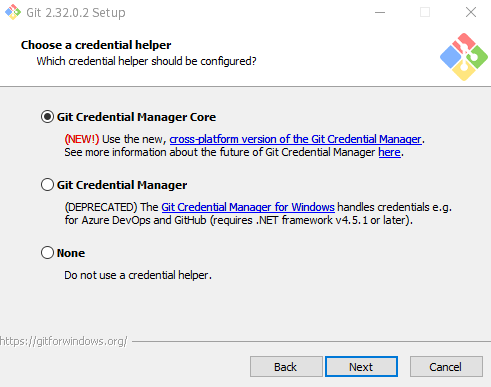
ここもよく分からないのでそのまま「Next」をクリックします。
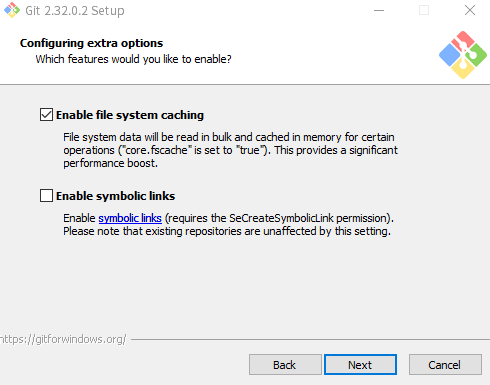
直訳すると、「ファイルシステムのキャッシュを有効化」という意味になります。
よく分からないのでそのまま「Next」をクリックします。
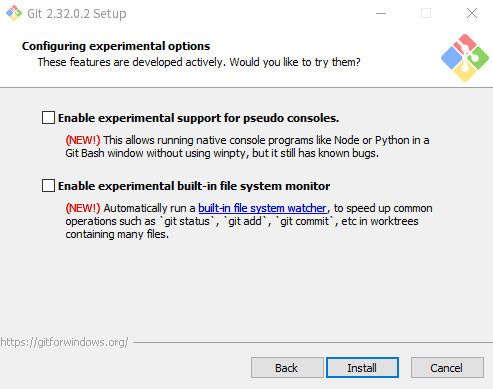
ここは何もチェックをいれなくても良いみたいなので、このまま「Install」をクリックします。
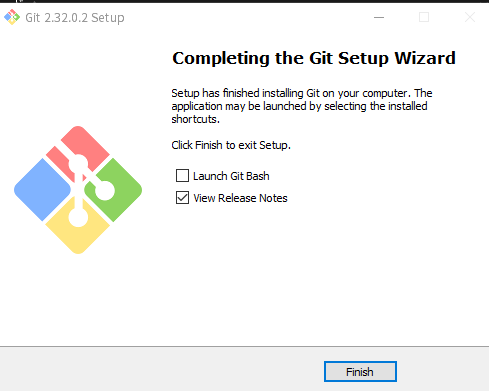
'View Release Notes'のチェックを外して「Finish」をクリックします。
これでGitの導入は完了です。